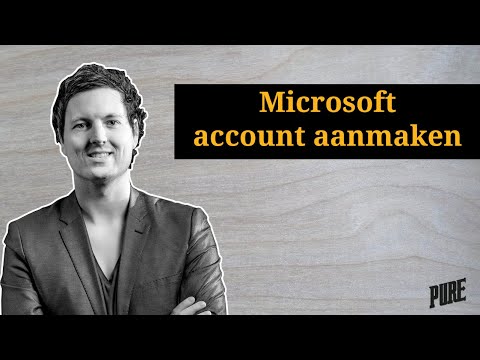Deze wikiHow leert je hoe je een Kindle Paperwhite oplaadt met je computer of een stopcontact. De USB-kabel waarmee je Kindle Paperwhite is geleverd, kan worden gebruikt om hem op te laden via een computer of een stopcontact, als je de benodigde stekker hebt.
Stappen
Methode 1 van 2: Een computer gebruiken

Stap 1. Zorg ervoor dat u de juiste USB-kabel heeft
Je Kindle Paperwhite wordt geleverd met een USB-naar-micro-USB-kabel. Als je de originele kabel niet hebt, kun je bij veel winkels een USB-naar-micro-USB kopen.

Stap 2. Steek het kleine uiteinde van de kabel in de onderkant van uw Paperwhite
Je vindt de kleine ovale poort onderaan in het midden van je Kindle Paperwhite.

Stap 3. Sluit het grotere uiteinde van de kabel aan op uw computer
Als je een alles-in-één computer hebt, vind je extra USB-poorten aan de achterkant van je monitor; als je een laptop hebt, vind je deze aan de zijkanten; heb je een CPU-toren, dan vind je aan de voorkant een paar extra USB-poorten. Deze USB-aansluitingen passen maar op één manier in poorten, dus als het de eerste keer niet gaat, draai het dan 180 graden en probeer het opnieuw.
- Zodra je Kindle Paperwhite begint op te laden, gaat het LED-lampje naast je kabel oranje branden om aan te geven dat de batterij wordt opgeladen. Op het scherm ziet u een bliksemschichtpictogram in het batterijpictogram in de rechterbovenhoek. Het licht wordt groen als het vol is.
- Bij een lege of lege batterij kan een volledige lading ongeveer 3 uur duren met behulp van een computer.

Stap 4. Koppel je opgeladen Kindle Paperwhite los van je computer
Wanneer het LED-lampje groen is, is uw batterij vol en klaar met opladen, dus u kunt hem loskoppelen van uw computer en gebruiken.
Methode 2 van 2: Een stopcontact gebruiken

Stap 1. Zorg dat je een geschikte muuradapter hebt
Dit zijn de adapters waar u uw USB op aansluit en vervolgens in de muur steekt. Je kunt de muuradapter gebruiken die bij de Kindle 2, Kindle Keyboard, Kindle Fire en iPhone wordt geleverd. De Kindle Paperwhite kan tot 5, 25V accepteren, dus je kunt muuradapters kopen met een output van 5, 25V of lager.
Je kunt deze adapters bij veel retailers kopen, waaronder Walmart en Amazon

Stap 2. Steek de muuradapter in een stopcontact
Deze muuradapter moet in een stopcontact of in een verlengsnoer passen.

Stap 3. Sluit het grotere USB-uiteinde van de kabel aan op uw muuradapter
Je ziet de USB-poort op je adapter aan de voorkant of aan een van de zijkanten.

Stap 4. Steek de kleine micro-USB-kant van de kabel in de onderkant van uw Paperwhite
De kleine ovale poort bevindt zich onderaan in het midden van je Kindle Paperwhite. Zodra Paperwhite begint met opladen, wordt het LED-lampje oranje om aan te geven dat de batterij wordt opgeladen. Het licht wordt groen als het vol is.
Bij een lege of lege batterij kan een volledige lading ongeveer 1-2 uur duren met een stopcontact en adapter

Stap 5. Koppel je Kindle Paperwhite los van de muuradapter
Wanneer het LED-lampje groen is, is je batterij klaar met opladen en kun je de USB-kabel van je Kindle verwijderen.
Video - Door deze service te gebruiken, kan bepaalde informatie worden gedeeld met YouTube

Tips
- Als je Kindle is aangesloten maar niet wordt opgeladen, kun je proberen een andere USB-naar-micro-USB-oplader te gebruiken.
- Als je Kindle Paperwhite is aangesloten maar niet oplaadt, kun je ook proberen een herstart te forceren door de aan/uit-knop 20-30 seconden ingedrukt te houden.